Asus EEE PAD SLIDER SL101 User Manual [ar]

BG6551
Eee Pad Ръководство на потребителя
SL101
Зареждане на батерията
Ако възнамерявате да използвате батерийно захранване по време на път,
трябва преди това изцяло да заредите батерийния модул и евентуалните
допълнителни батерийни модули. Не забравяйте, че захранващият адаптер
зарежда батерийния модул, докато е включен в компютъра и в източник на
променлив ток. Обърнете внимание, че зареждането на батерийния модул
отнема много повече време, докато се работи с Eee Pad.
Не забравяйте да заредите напълно батерията (за 8 часа или повече) преди
първото ползване и след това я зареждайте винаги когато се изтощава, за
да удължите живота й. Батерията достига своя максимален капацитет след
няколко пълни цикъла на зареждане и разреждане.
Предпазни мерки при пътуване в самолет
Обърнете се към Вашата авиокомпания, ако искате да използвате Eee Pad
по време на полет. Повечето авиокомпании имат ограничения за ползване
на електронни устройства. Повечето авиокомпании позволяват работа с
електронни устройства само между, а не по време на излитане и кацане.
Летищата имат три основни типа устройства за сигурност: Рентгенови
машини (за предметите, поставяни на багажните ленти), магнитни
детектори (за хората, преминаващи през проверките за сигурност)
и ръчни магнитни детектори (ръчни устройства използвани върху
хора и отделни предмети). Вашият Eee Pad може да преминава през
рентгеновите машини на летищата. Eee Pad не трябва да се подлага на
магнитните детектори на летищата или на магнитни палки.

Съдържание
ASUS Eee Pad
2
Съдържание на пакета ................................................................................... 4
Вашият Eee Pad .................................................................................................. 5
Монтиране на щепсела ................................................................................. 8
Зареждане на Eee Pad ..................................................................................10
Използване Eee Pad клавиатурата .........................................................11
Съобщение относно пренасянето на Eee Pad ...................................12
Съобщение за използването на GPS позициониране ...................12
Специални функции на клавиатурата .................................................13
Основна информация ..................................................................................14
Отключване на Eee Pad ..............................................................................14
Работен плот ...................................................................................................14
ASUS Launcher ................................................................................................15
Управление на тъчпанела .........................................................................16
File Manager (Диспечер на файлове) ...................................................18
Market (Пазар) ................................................................................................21
Settings (Настройки) .....................................................................................22
Music (Музика) ...............................................................................................23
Image (Изображение) ...................................................................................24
Gallery (Галерия) ..........................................................................................24
Camera (Фотоапарат) .................................................................................27
Mail (Поща) ........................................................................................................28
Email (Имейл) ................................................................................................28
Gmail .............................................................................................................30
Четене ..................................................................................................................31
MyLibrary ...........................................................................................................31
Местоположение ............................................................................................34
Местаи карти .................................................................................................34
Работа с документи .......................................................................................35
Polaris® Oce .................................................................................................35
Споделяне .........................................................................................................38
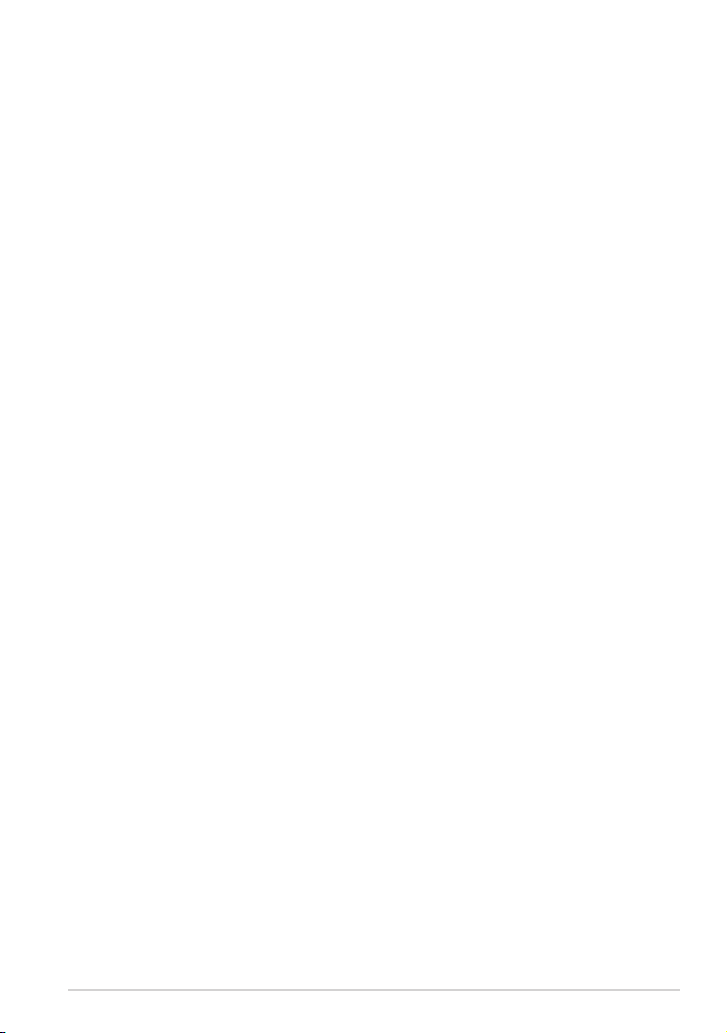
MyNet .............................................................................................................38
MyCloud ...........................................................................................................40
Eee Pad PC Suite (на компютър) ................................................................47
MyDesktop PC Server (MyDesktop PC сървър) .................................47
ASUS WebStorage ..........................................................................................47
ASUS Sync (ASUS синхронизиране).......................................................48
Декларации за съвместимост и безопасност ...................................50
Изявление на Федералната Комисия по Комуникации (ФКК) ..50
Информация за излагане на радиовълни
(Специфична степен на поглъщане - SAR) .........................................50
Разпоредби на IC ...........................................................................................51
Предупреждение на IC относно радиочестотно облъчване ....51
CE маркировка ...............................................................................................52
Изискване за електрическа безопасност ..........................................52
Услуги за рециклиране/обратно приемане на ASUS ...................52
Информация за авторските права ..........................................................54
Ограничение на отговорността ...............................................................54
ASUS Eee Pad
3
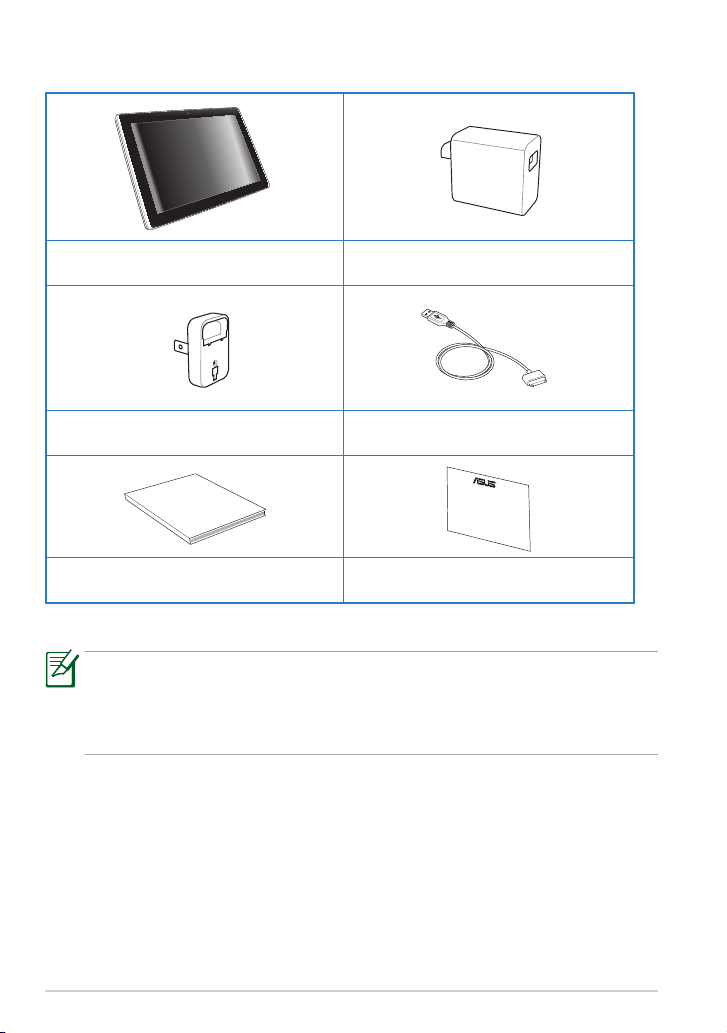
ASUS Eee Pad
4
Съдържание на пакета
User Manual
Eee Pad USB зарядно устройство
Щепсел* Базов конектор за USB кабел
Ръководство на потребителя Гаранционна карта
• Ако някой от компонентите е повреден или липсва, свържете се
с Вашия търговски представител.
• Щепселът, предоставен с Вашия Eee Pad, може да варира в
зависимост от контактите във Вашата страна.
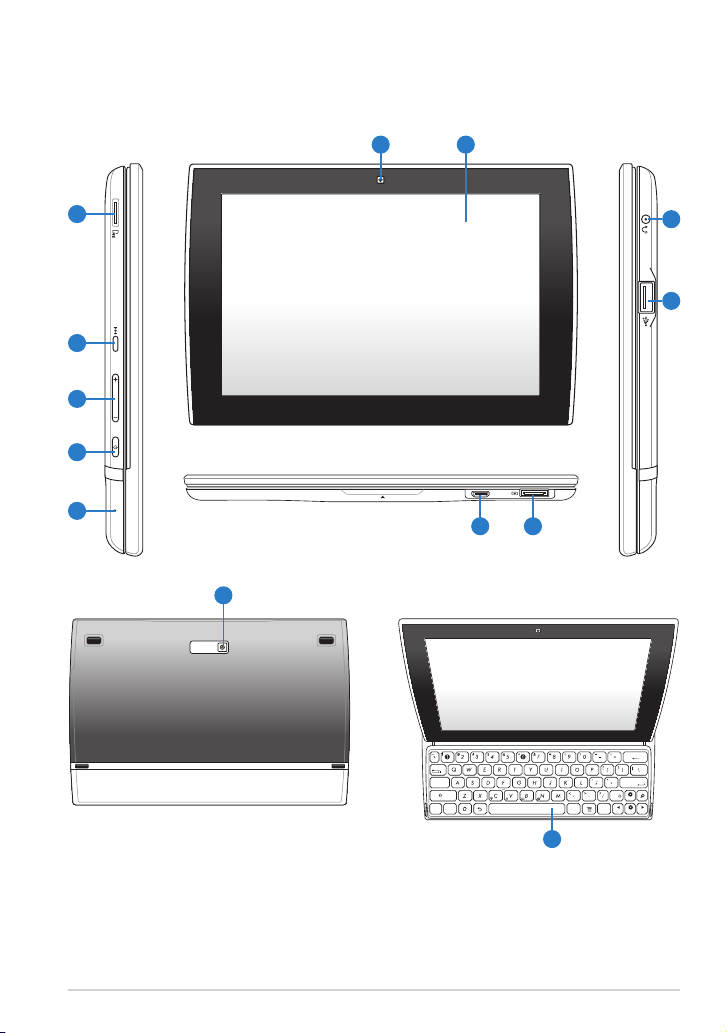
Вашият Eee Pad
HDMI
Home
PgDp
PgUp
End
Enter
Backspace
Tab
Caps Lock
Shift
Shift
Ctrl
Ctrl
Alt
Fn
6
1
7
12
13
2
3
4
5
8 9
10
ASUS Eee Pad
11
5
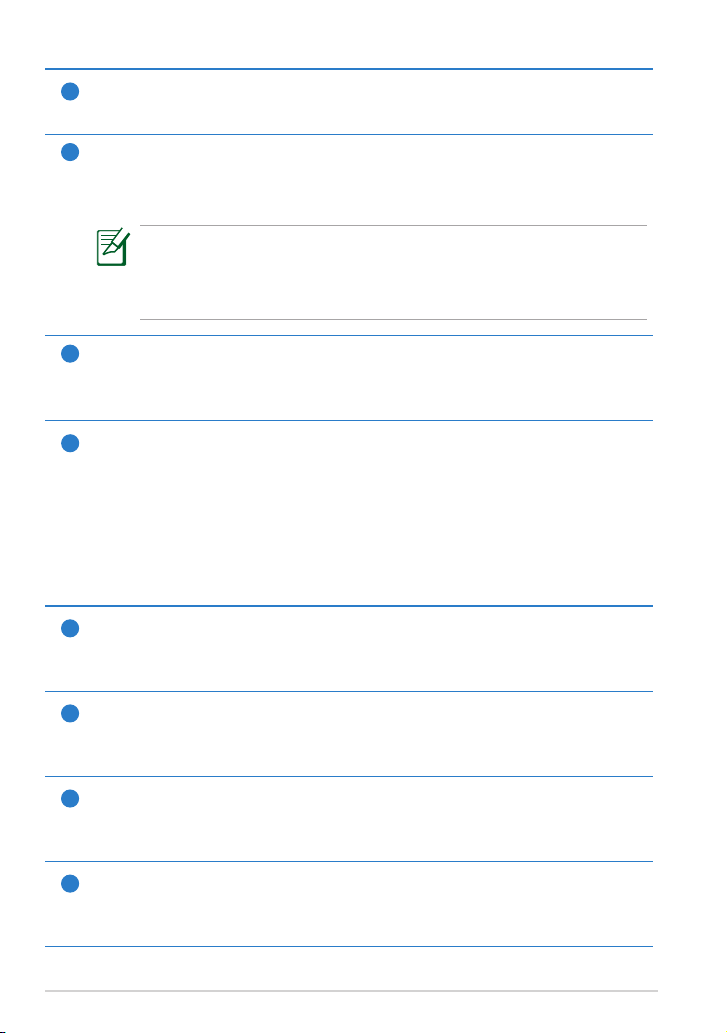
ASUS Eee Pad
6
Гнездо за Micro SD карта
1
Поставете Micro SD карта в това гнездо
2
Бутон за връщане на първоначалните настройки
Ако системата престане да реагира, натиснете бутона за връщане
на първоначалнтие настройки, за да рестратирате Eee Pad.
Принудителното изключване на системата може да
доведе до загуба на данни. Проверете данните си, за да се
уверите, че няма загуби. Горещо се препоръчва редовното
архивиране на важни данни.
3
Клавиш за силата на звука
Натиснете този бутон, за да се увеличи или намали силата на
звука на системата.
Бутон за включване
4
Бутонът за включване и изключване включва/изключва Eee
Pad. Задръжте бутона за включване и изключване за 4 секунди,
след което го пуснете, за да включите Eee Pad. Когато Eee Pad е Когато Eee Pad е
включен, натиснете бутона за включване и изключване, за да
поставите Eee Pad в режим sleep (сън) или за да го събудите от
такъв режим. Задръжте бутона за включване и изключване за 0,5
секунди, за да видите прозореца за изключване.
Микрофон (вграден)
5
Вграденият моно микрофон може да се използва за конферентен
видео разговор, запис на глас или елементарни аудио записи.
Вградена камера
6
Използвайте вградената камера за правене на снимки, запис на
видео, видео конференции и други интерактивни приложения.
Тъч скрийн панел
7
Тъч скрийн панелът Ви позволява да работите с Eee Pad като
използвате multi-touch жест с до десет пръста.
mini HDMI порт
8
Включете mini HDMI кабела в този порт, за да свържете HDMI
(високодетайлен мултимедиен интерфейс) устройство.
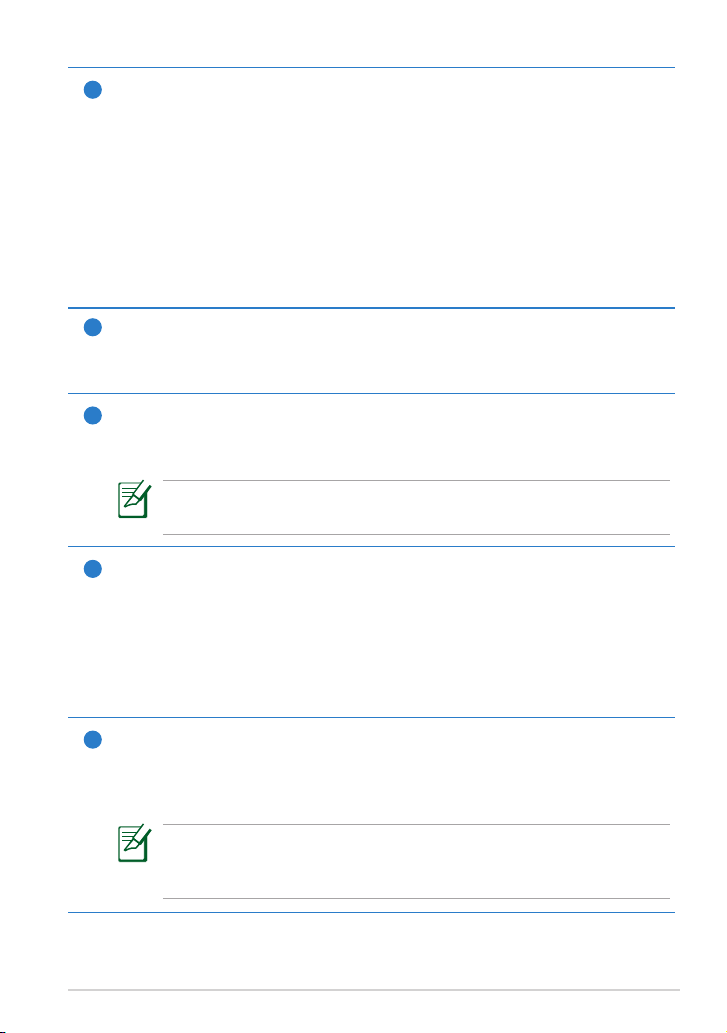
Конектор за докинг
9
• Включете
конектора на базовата станция с USB кабел
USB зарядното устройство, след което включете кабела в
този порт, за да захраните Eee Pad и да заредите вградения
батериен модул. За да предотвратите повреда на Eee За да предотвратите повреда на Eee
Pad и на батерийния модул, трябва винаги да използвате
предоставения захранващ адаптер.
• Свържете базовия конектор към USB кабела с Eee Pad и
друга система (ноутбук или настолен компютър) за пренос
на данни.
10
Вградена задна камера
Използвайте вградената камера за правене на снимки, запис на
видео, видео конференции и други интерактивни приложения.
Клавиатура
11
Клавиатурата предлага на потребителите по-добро изживяване
при писане отколкото клавиатурата на екрана.
Клавиатурата е различна за различните територии и
държави.
Изход за слушалки/Комбиниран жак за вход за микрофон
12
Комбиниран жак за стерео (3,5mm) се използва за свързване
на аудио изхода на Eee Pad с високоговорители или слушалки.
Използването на изхода автоматично деактивира вградения
високоговорител.
За функция за микрофон, жакът поддържа САМО микрофон със
слушалки.
към
USB порт (2.0)
13
USB портът (универсална серийна шина) е съвместим с USB 2.0
или USB 1.1 устройства като например клавиатури, посочващи
устройства, флаш диск устройства и твърди дискове.
Зареждане чрез USB: Ако свържете своя Eee Pad с USB порта
на компютъра, Eee Pad ще се зарежда, само когато е в спящ
режим (екранът е изключен) или когато е изключен.
ASUS Eee Pad
7
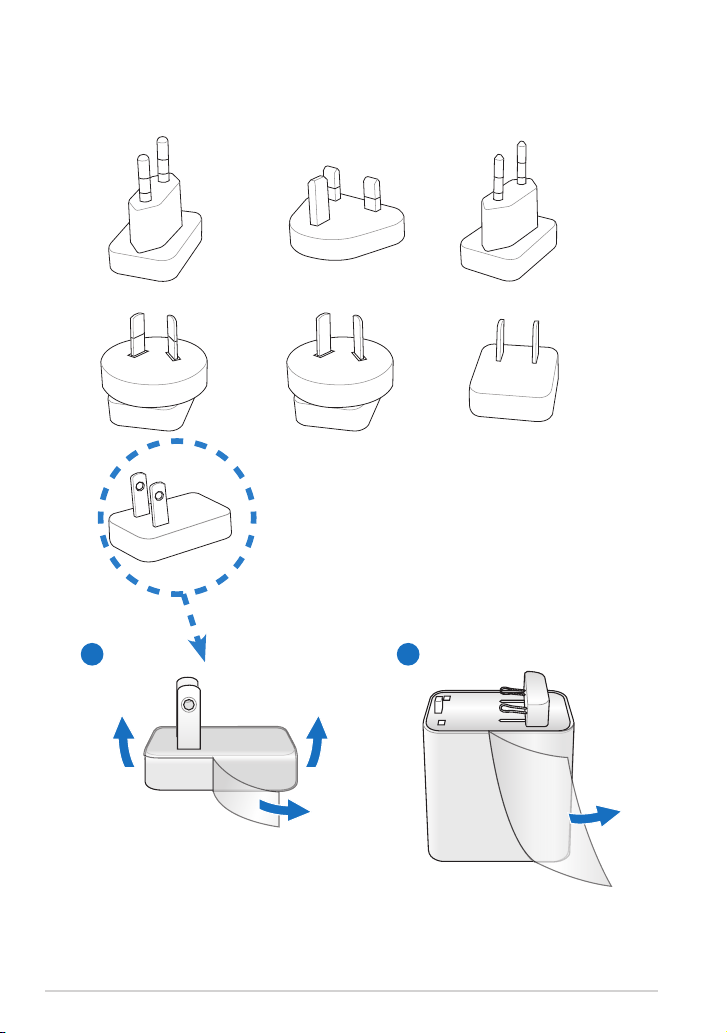
ASUS Eee Pad
8
Монтиране на щепсела
1 2
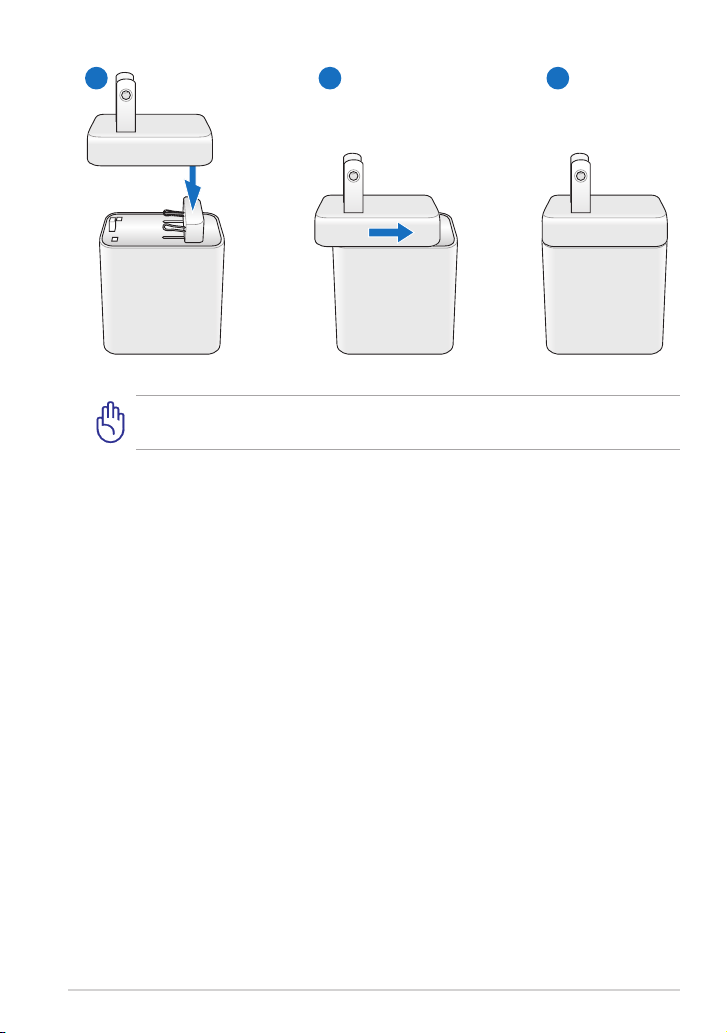
3 4 5
Отстранете защитното фолио от щепсела, адаптера и USB кабела
преди да заредите Eee Pad, за да избегнете опасност.
ASUS Eee Pad
9
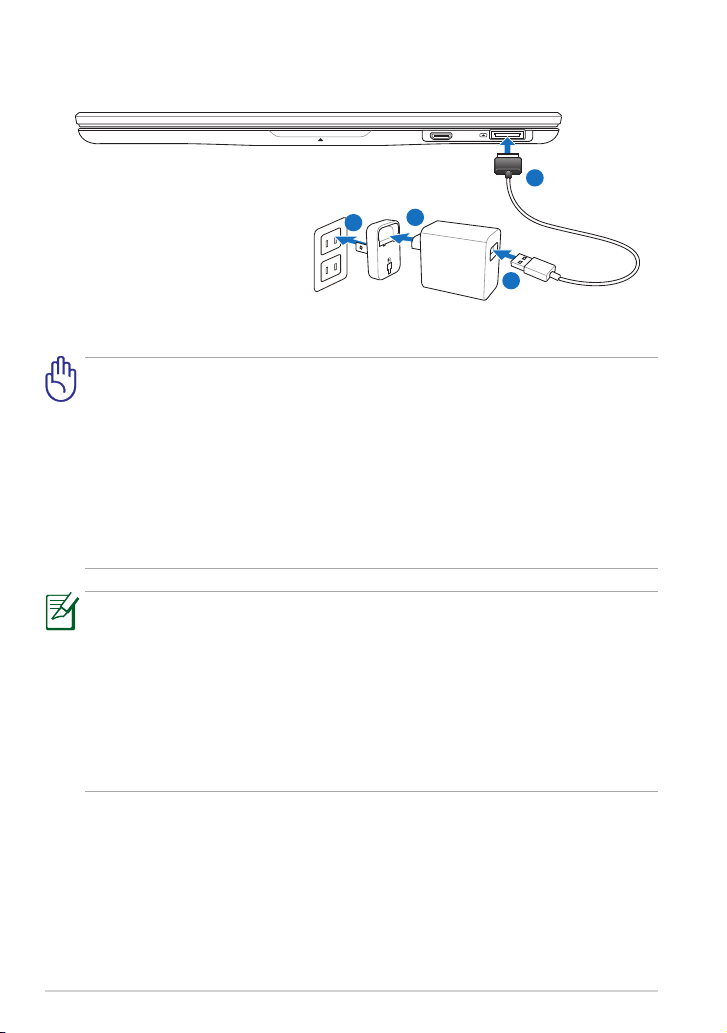
ASUS Eee Pad
10
Зареждане на Eee Pad
HDMI
4
1
2
3
• Използвайте само захранващия адаптер, предоставен с Вашето
устройство. Използването на различен захранващ адаптер може
да повреди Вашето устройство.
• Използването на предоставения токов адаптер и USB кабела
за свързване на Вашия Eee Pad с електрически контакт е найдобрият начин за зареждане на Eee Pad.
• Диапазонът на входното напрежение между контакта и този
адаптер е AC 100V-240V, а изходното напрежение на този адаптер
е 15V, 1,2A.
• За да удължите живота на батерията, когати използвате Eee Pad
за пръв път, заредете батерията напълно за период до 8 часа и
винаги, когато батерията е напълно изтощена.
• SL101 може да се зарежда чрез USB порт на компютър само в
режим sleep (Сън) (изключен екран) или в изключено положение.
• Зареждането чрез USB порт може да отнеме по-дълго време.
• Ако компютърът няма достатъчно енергия за зареждане на Eee
Pad, използвайте електрически контакт.
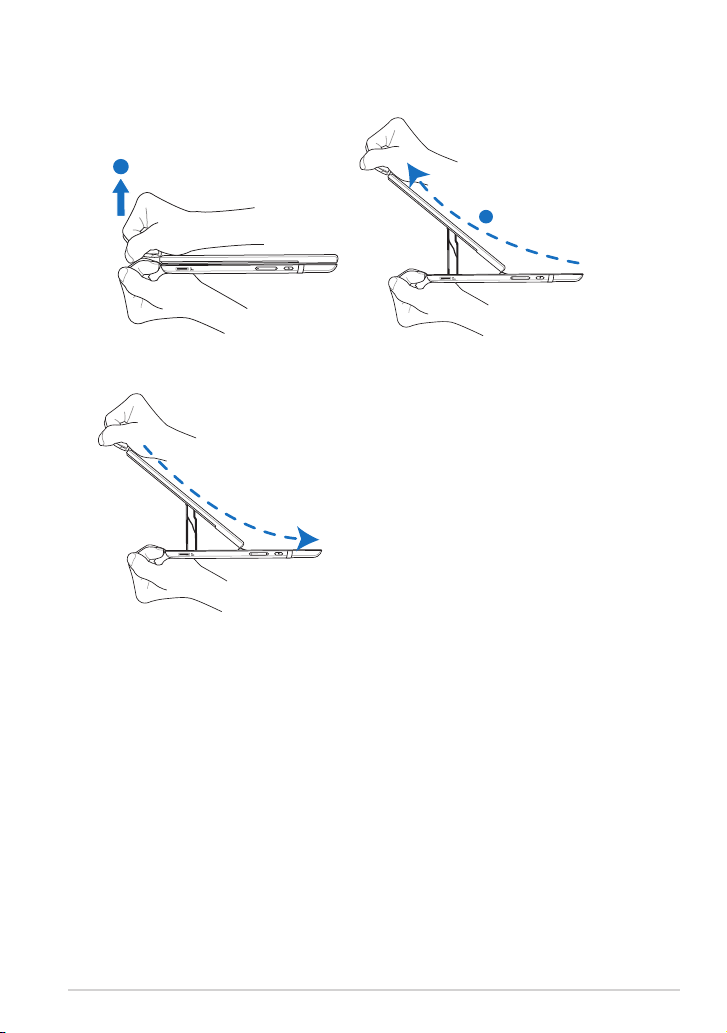
Използване Eee Pad клавиатурата
2
1
1
2
1
Следвайте инструкциите по-долу, за да отворите клавиатурата.
Следвайте инструкциите по-долу, за да приберете клавиатурата.
ASUS Eee Pad
11

ASUS Eee Pad
12
Съобщение относно пренасянето на Eee Pad
Използвани са магнити, за да се подобри стабилността на Eee Pad в
затворено положение. Когато пренасяте своя Eee Pad в чанта, избягвайте
поставянето на карти с магнитни ленти, като кредитни карти или
фонокарти в близост до областите, отбелязани на фигурата, за да
предотвратите размагнетизиране.
Съобщение за използването на GPS позициониране
Вградената GPS антена се намира на мястото, показано на фигурата подолу. Когато използвате приложения, които изискват GPS позициониране,
не дръжте мястото, където се намира GPS антената, за да не влошите GPS
сигнала.

Специални функции на клавиатурата
Fn
Fn
Fn
Fn
Home
PgDp
PgUp
End
Fn
Текстът, който следва, описва горещи бутони на клавиатурата на Eee Pad.
Някои команди могат да се използват като отделни функции, а други
изискват комбиниране с функционалния клавиш <Fn>.
Разположението на горещите бутони върху функционалните бутони може да
се различава в зависимост от модела, но функциите би трябвало да останат
същите. Следвайте иконите, когато разположението на Вашите горещи бутони
не отговаря на ръководството.
Връща се на предишната страница или излиза от текущото
приложение.
Показва работния плот.
Стартира функцията Търсене
Показва менюто на приложението.
ВКЛЮЧВА или ИЗКЛЮЧВА вградената бежична LAN мрежа.
ВКЛЮЧВА или ИЗКЛЮЧВА вградения Bluetooth.
Намалява яркостта на екрана.
Увеличава яркостта на екрана.
Натиснете <Fn> и клавишите със стрелки за
превъртане нагоре и надолу към началото или към
края на даден документ.
ASUS Eee Pad
13
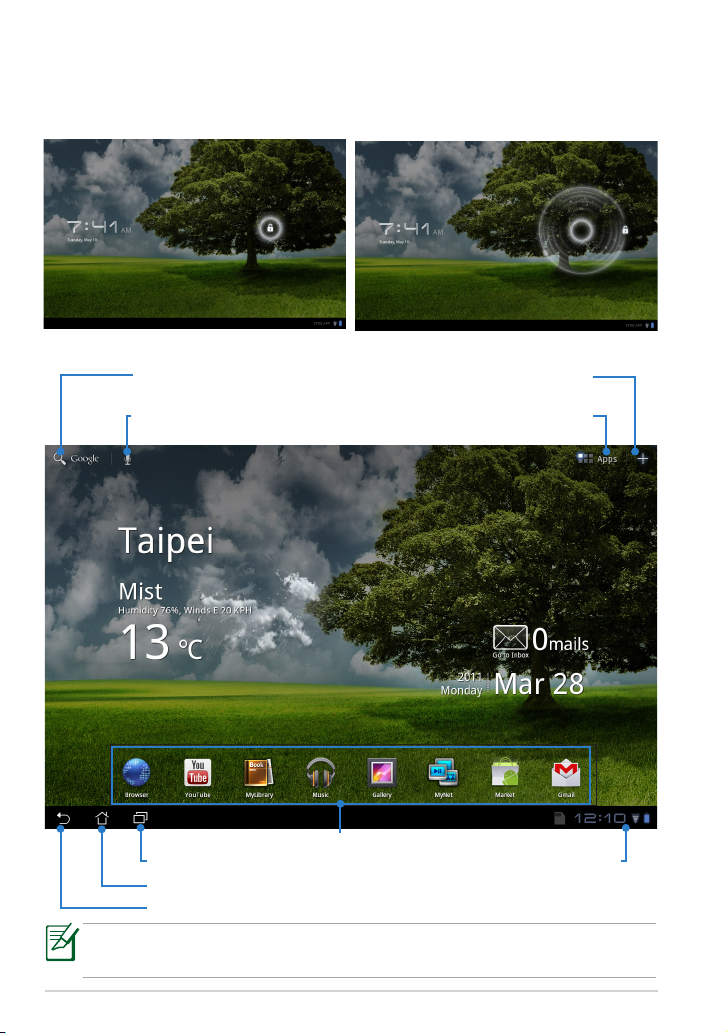
ASUS Eee Pad
14
Основна информация
Отключване на Eee Pad
Натиснете и плъзнете катинара извън кръга, за да октлючите Вашия Eee Pad.
Работен плот
Отваря Google Text search
(Google търсене с текст).
Отваря Google Voice search
(Google търсене с глас)
Персонализиране на работен плот
Отваря менюто Apps (Приложения)
Показва скорошни приложения
Връща към екрана Home (Начало) (работния плот)
Връща към предишния екран
Работният плот може да се актуализира и промени с операционна система
Android.
Преки пътища
Област за уведомление и настройки
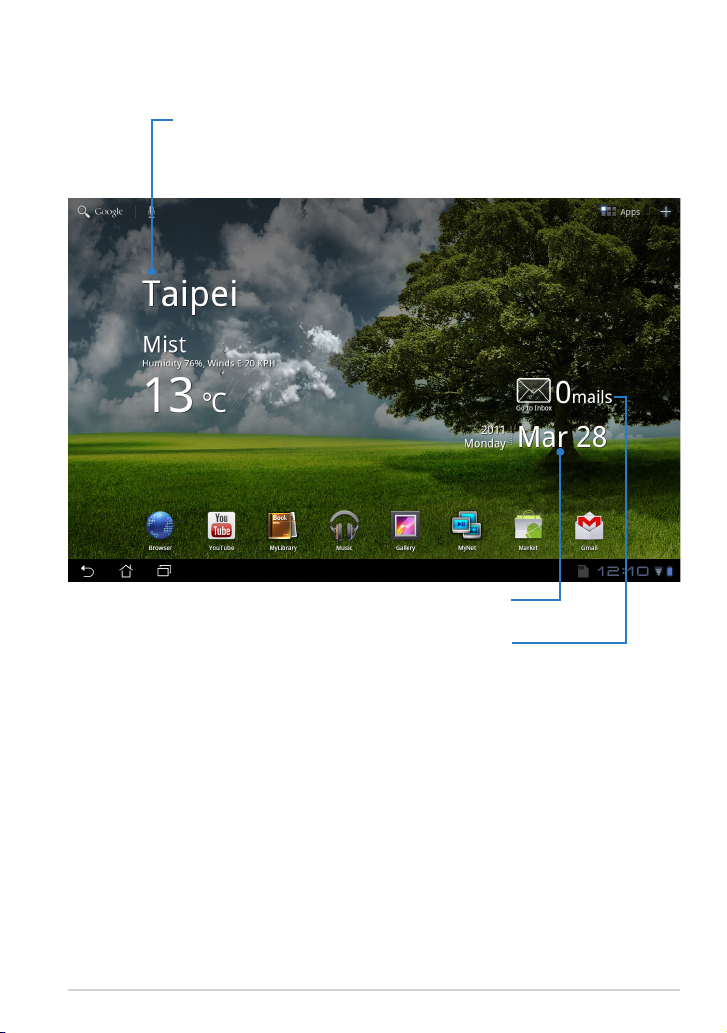
ASUS Launcher
Показва информация за местното време. Натиснете, за
да персонализирате настройките на изпълнимия модул
за времето, включително местоположение и честота на
актуализация.
Показва Вашата входяща пощенска кутия.
Натиснете, за да конфигурирате имейл
акаунт за пръв път и натиснете, за да
видите непрочетените писма във Вашата
Показва местната дата
входяща пощенска кутия.
ASUS Eee Pad
15
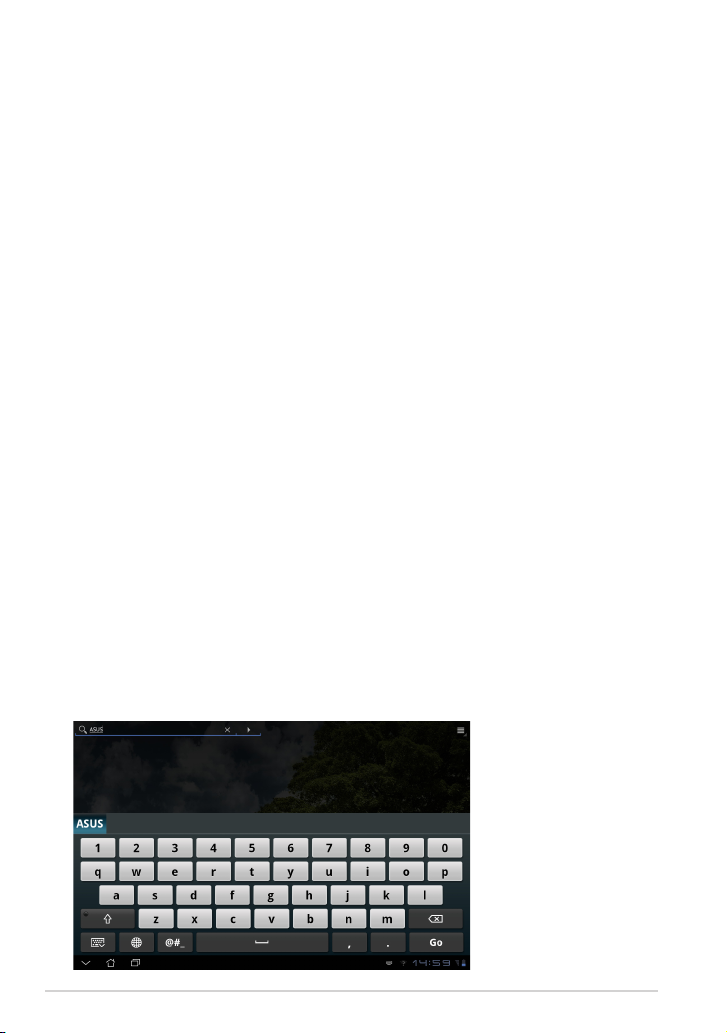
ASUS Eee Pad
16
Управление на тъчпанела
Едно натискане
С едно натискане на тъчпанела можете да изберете желан елемент или да
активирате приложение.
Двойно натискане
С двойно натискане на File Manager (Диспечер на файлове) отваряте
избрания файл.
Дълго натискане
• При дълго натискане на приложение можете да плъзнете и пуснете
приложението или прекия път до него на друг работен плот.
• При дълго натискане на желан файл във File Manager (Диспечер на
файлове) можете да изпълните Copy (Копиране), Cut (Изрязване),
Rename (Преименуване) или Delete (Изтриване) на избрания файл.
Можете да използвате инструмента молив в горния десен ъгъл за
Copy (Копиране), Cut (Изрязване) или Delete (Изтриване) на много
файлове едновременно.
Щипане
С два пръста изпълнете жест, наподобяващ щипане в Gallery (Галерия)
за увеличаване или намаляване на мащаба.
Обръщане
С един пръст можете да прелиствате напред и назад различни работни
плотове или изображения в Gallery (Галерия).
Въвеждане, вмъкване, избор и копиране на текст
Клавиатурата се появява, когато искате да използвате текстообработваща
програма или да въведете уеб адрес в адресната лента на уеб браузъра.
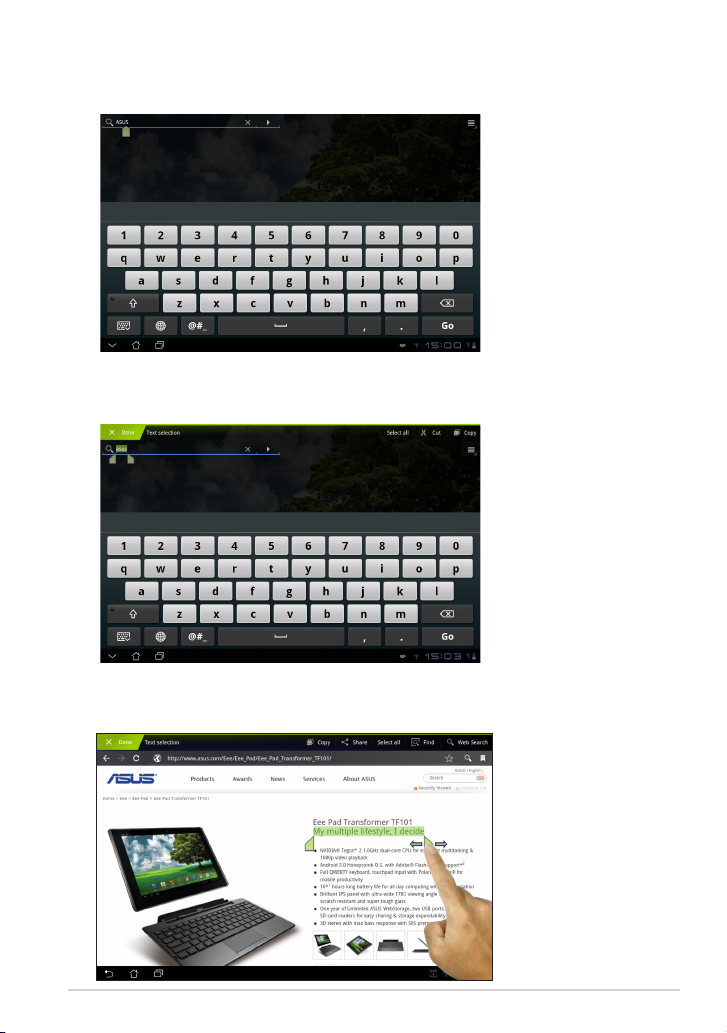
Натиснете текста, който сте въвели и ще видите текущата точка за
въвеждане. Преместете точката, за да я посатвите там, където искате да
въведете буква или дума.
Натиснете два пъти или задръжте текста, за да го изрежете или копирате.
Можете да преместите раздела за избор, за да увеличите или намалите
обхвата на избрания текст.
Натиснете или задръжте избрания текст на уеб страницата и ще видите
лента с инструменти в горната част. Можете да копирате, споделяте,
избирате, намирате и търсите в Интернет.
ASUS Eee Pad
17
